
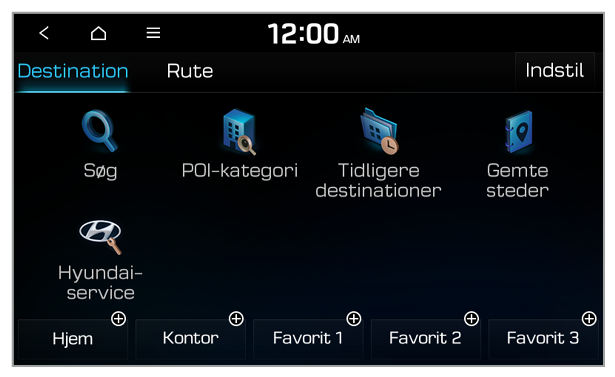 |
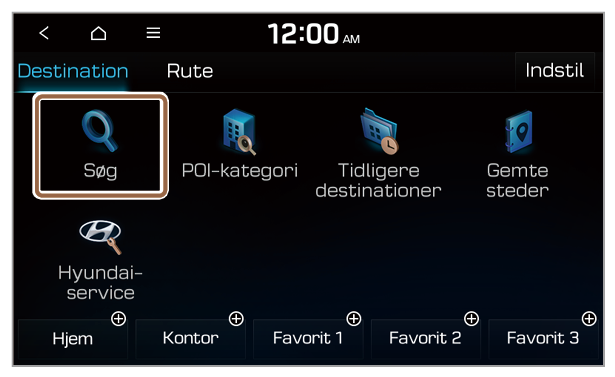 |
Bemærk Afhængigt af bilmodellen eller specifikationerne kan de tilgængelige ikoner og deres placering variere. |
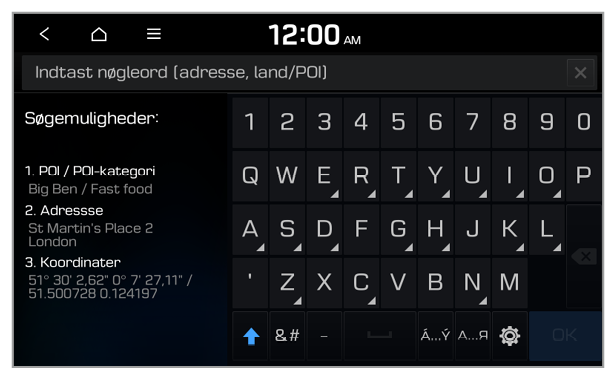 |
Bemærk Afhængig af køretøjets model eller specifikationer kan de viste skærme variere. |
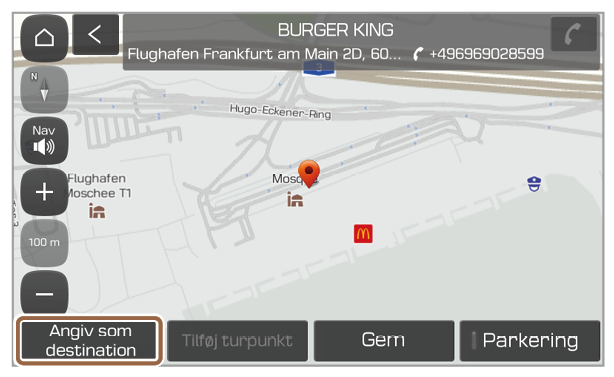 |
Bemærk Afhængig af køretøjets model eller specifikationer kan de viste skærme variere. |
Bemærk Systemet starter automatisk navigationsvejledningen efter et øjeblik. |
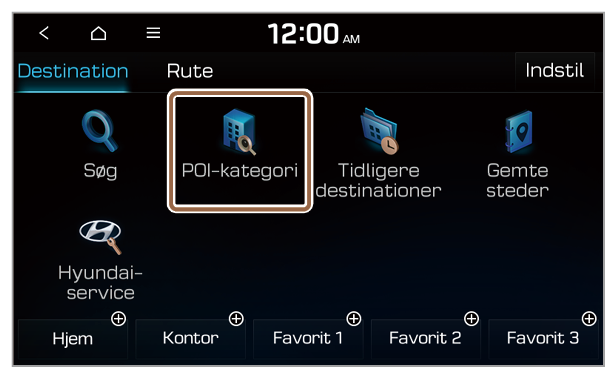 |
Bemærk Afhængigt af bilmodellen eller specifikationerne kan de tilgængelige ikoner og deres placering variere. |
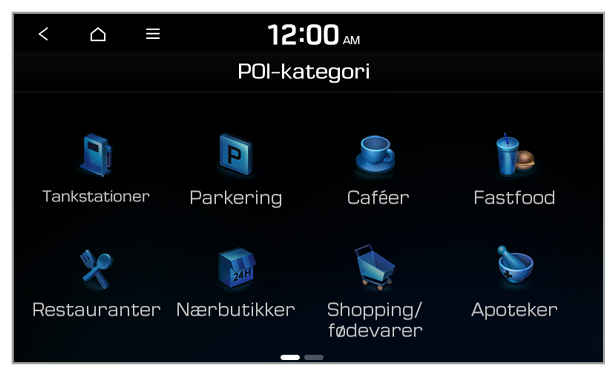 |
Mulighed A |
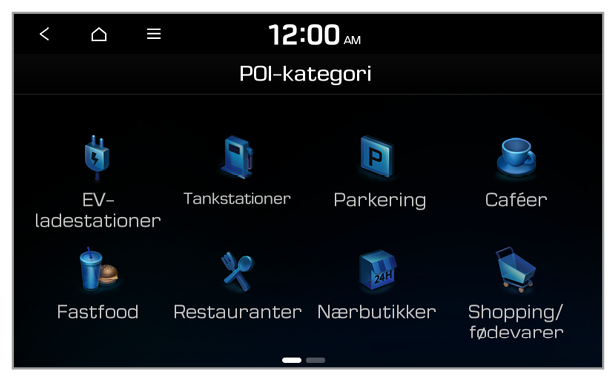 |
Mulighed B (kun EV) |
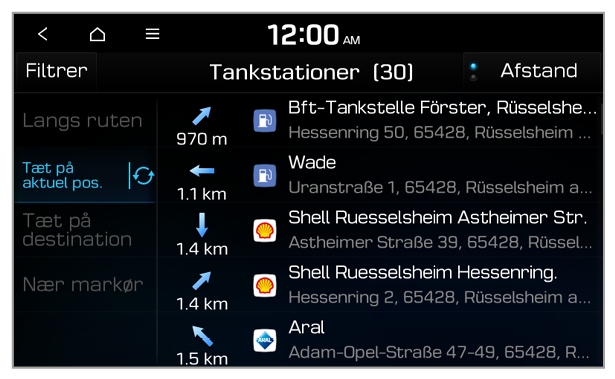 |
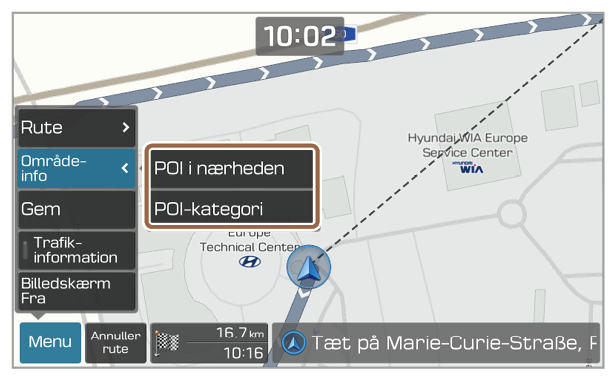 |
Bemærk Afhængigt af bilmodellen eller specifikationerne kan de tilgængelige ikoner og deres placering variere. |
Bemærk Systemet starter automatisk navigationsvejledningen efter et øjeblik. |
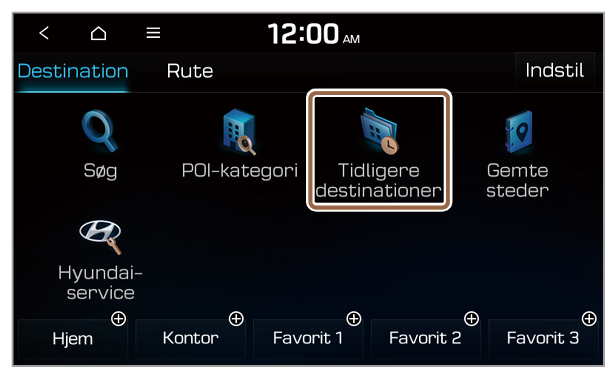 |
Bemærk Afhængigt af bilmodellen eller specifikationerne kan de tilgængelige ikoner og deres placering variere. |
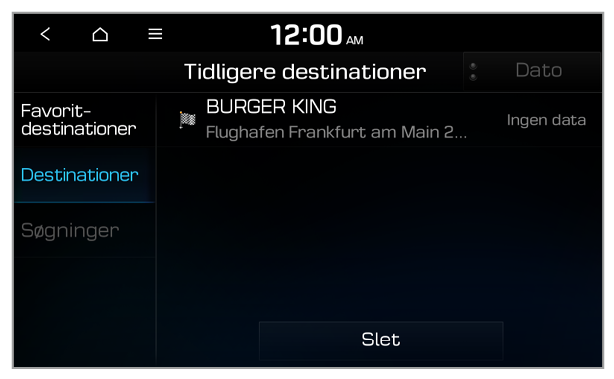 |
Bemærk Systemet starter automatisk navigationsvejledningen efter et øjeblik. |
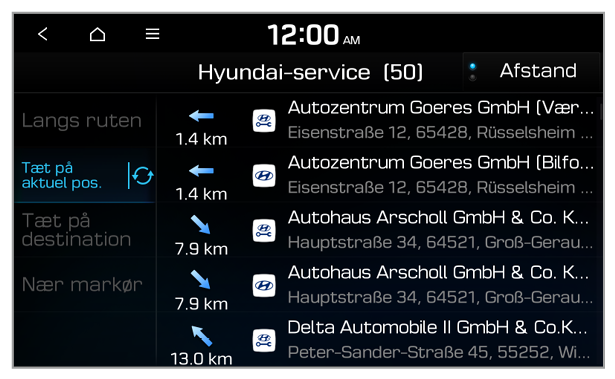 |
Bemærk Systemet starter automatisk navigationsvejledningen efter et øjeblik. |
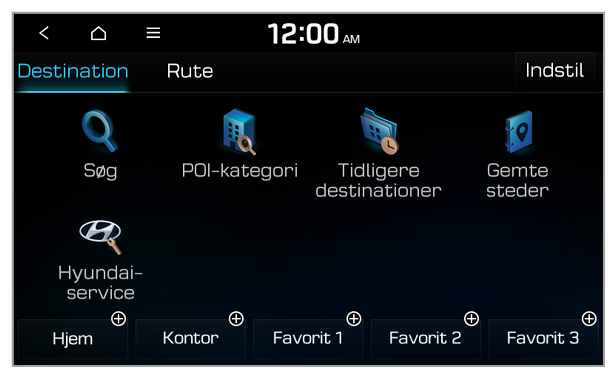 |
Bemærk
|
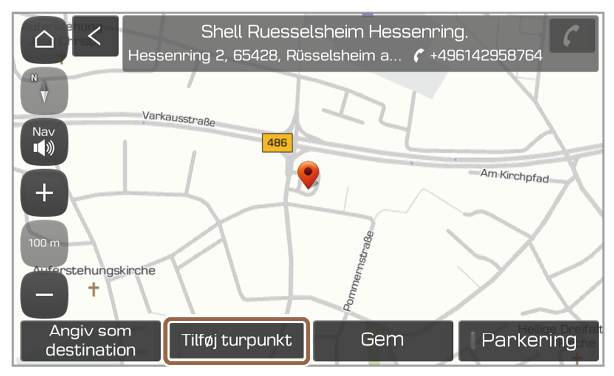 |
Bemærk Systemet starter automatisk navigationsvejledningen efter et øjeblik. |
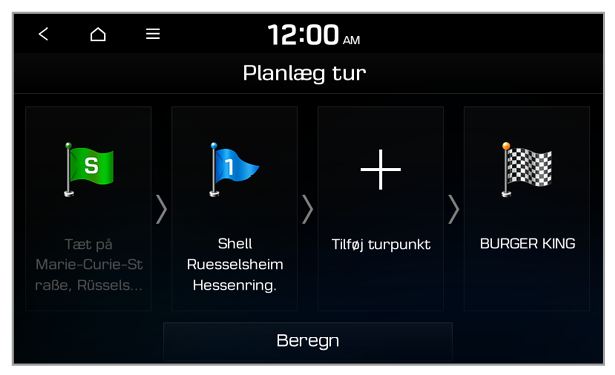 |
Bemærk Systemet starter automatisk navigationsvejledningen efter et øjeblik. |
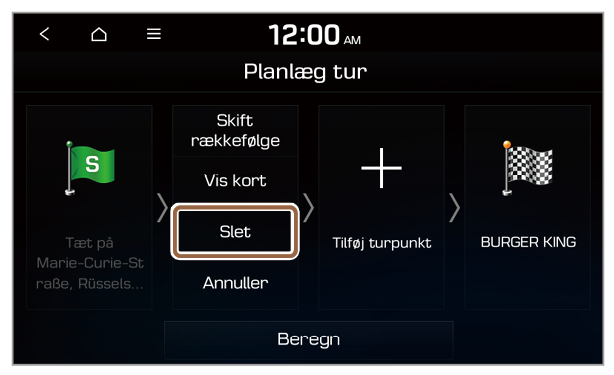 |
Bemærk Systemet starter automatisk navigationsvejledningen efter et øjeblik. |
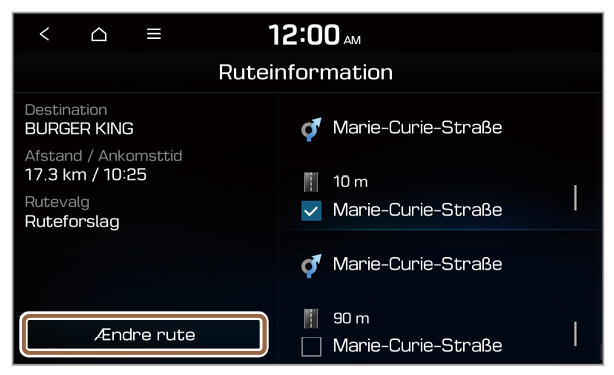 |
